Panel de control de Windows 8
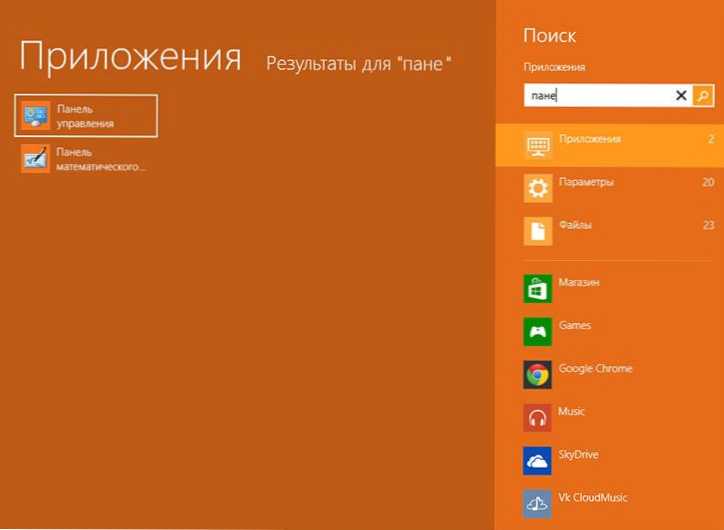
- 2877
- 778
- Cristian Collazo
Una de las primeras preguntas que puede surgir en personas que primero han cruzado el nuevo sistema operativo de versiones anteriores del sistema operativo, donde se encuentra el panel de control de Windows 8. Aquellos que conocen la respuesta a esta pregunta, a veces su ubicación es inconveniente: después de todo, hay tres acciones completas para abrirla. Actualización: Nuevo artículo 2015 - 5 formas de abrir un panel de control.
En este artículo, le diré sobre dónde se encuentra el panel de control y cómo ejecutarlo más rápido, si sucede, lo necesita a menudo y cada vez para abrir el panel lateral y moverlo, no es la forma más conveniente de acceder a los elementos Paneles de control de Windows 8.
¿Dónde está el panel de control en Windows 8?
Hay dos formas principales de abrir el panel de control en Windows 8. Considere ambos, y usted mismo decida cuál será más conveniente para usted.
La primera forma - Estar en la pantalla inicial (la que tiene mosaicos de aplicaciones), comience a escribir (no en alguna ventana, sino simplemente para reclutar) el texto del "Panel de control". La ventana de búsqueda se abrirá inmediatamente y después de los primeros caracteres ingresados verá un enlace para iniciar la herramienta correcta, como en la imagen a continuación.
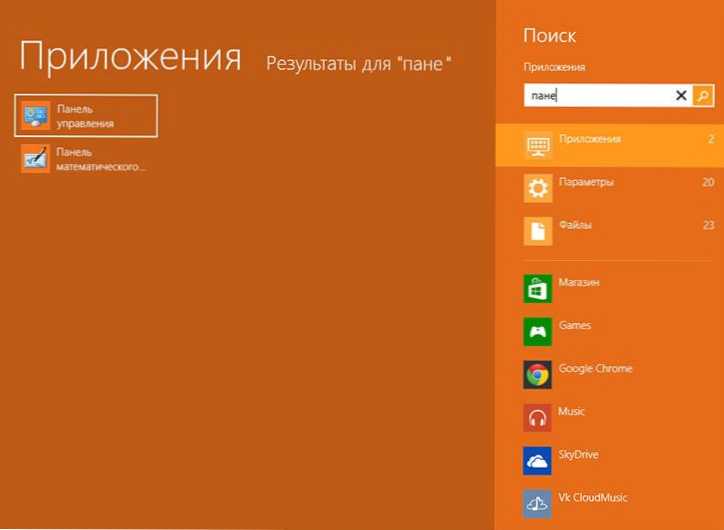
Inicio del panel de control desde la pantalla de inicio Windows 8
Este método es bastante simple, no argumento. Pero personalmente, me acostumbré a que todo debería llevarse a cabo en uno, máximo: dos acciones. Aquí, tal vez, primero tendrá que cambiar del escritorio a la pantalla de inicio de Windows 8. El segundo inconveniente posible: al comienzo del conjunto del texto, resulta que se enciende el diseño incorrecto del teclado, pero la lengua seleccionada no se muestra en la pantalla inicial.
El segundo método - Cuando esté en el escritorio de Windows 8, llame al panel lateral llevando el puntero del mouse a uno de los ángulos correctos de la pantalla, luego seleccione el elemento de parámetros y luego, en la lista superior de parámetros, el "panel de control".
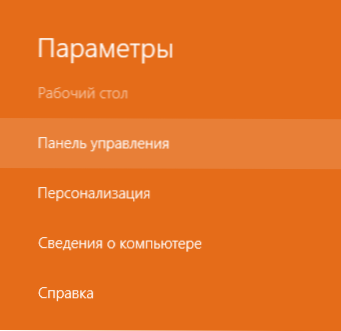
Esta opción, en mi opinión, es algo más conveniente y soy yo quien generalmente la usa. Por otro lado, y requiere muchas acciones para acceder al componente deseado.
Cómo abrir rápidamente el panel de control de Windows 8
Hay un método para acelerar significativamente la apertura del panel de control en Windows 8, reduciendo el número de acciones necesarias para esto a uno. Para hacer esto, cree un atajo que lo inicie. Esta etiqueta se puede colocar en la barra de tareas, el escritorio o la pantalla inicial, es decir, ya que será conveniente para usted.
Para crear un acceso directo, haga clic en un escritorio vacío con un botón derecho del mouse y seleccione el punto deseado - "Crear" - "Etiqueta". Cuando aparezca una ventana con el mensaje "Indique la ubicación del objeto", ingrese lo siguiente:
%Windir%\ Explorer.Exe shell ::: 26EE0668-A00A-44D7-9371 -BB064C98683
Presione más e indique el nombre deseado de la etiqueta, por ejemplo: "Panel de control".
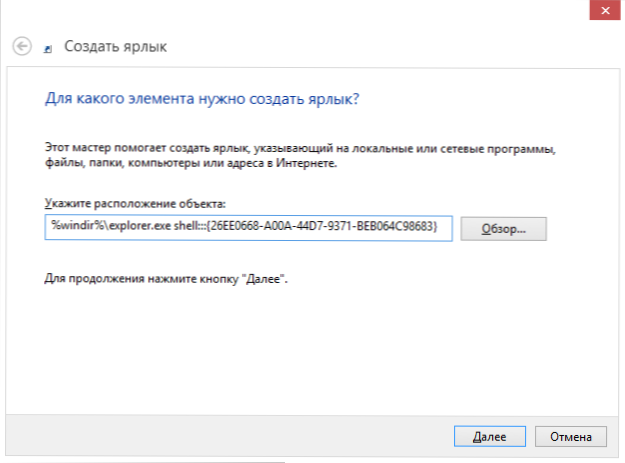
Creación de un atajo para el panel de administración de Windows 8
En general, todo está listo. Ahora, puede iniciar el panel de control de Windows 8 para esta etiqueta. Al hacer clic en el botón derecho del mouse y al elegir el elemento de "Propiedades", puede cambiar el icono a los más adecuados, y si selecciona "arreglarlo en la pantalla inicial", la etiqueta aparecerá allí y allí. También puede arrastrar el acceso directo en el panel de tareas de Windows 8 para que no establezca el escritorio. Por lo tanto, puedes hacer cualquier cosa con él y abrir el panel de control desde cualquier lugar.
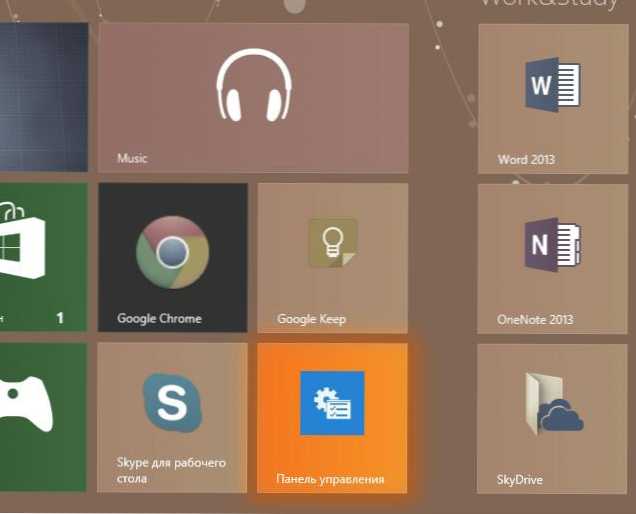
Además, puede asignar una combinación de clave para llamar al panel de control. Para hacer esto, seleccione el elemento de "llamada rápida" y haga clic al mismo tiempo los botones deseados.
Un matiz que debe tenerse en cuenta: el panel de control siempre se abre en el modo de visualización por categorías, incluso si se entregaron iconos "grandes" o "pequeños" durante la apertura anterior.
Espero que esta instrucción sea útil para alguien.
- « Error al iniciar la aplicación 0xc000007b - cómo solucionarla
- Automatización de programas en Windows 7 cómo eliminar, agregar y dónde se encuentra »

